



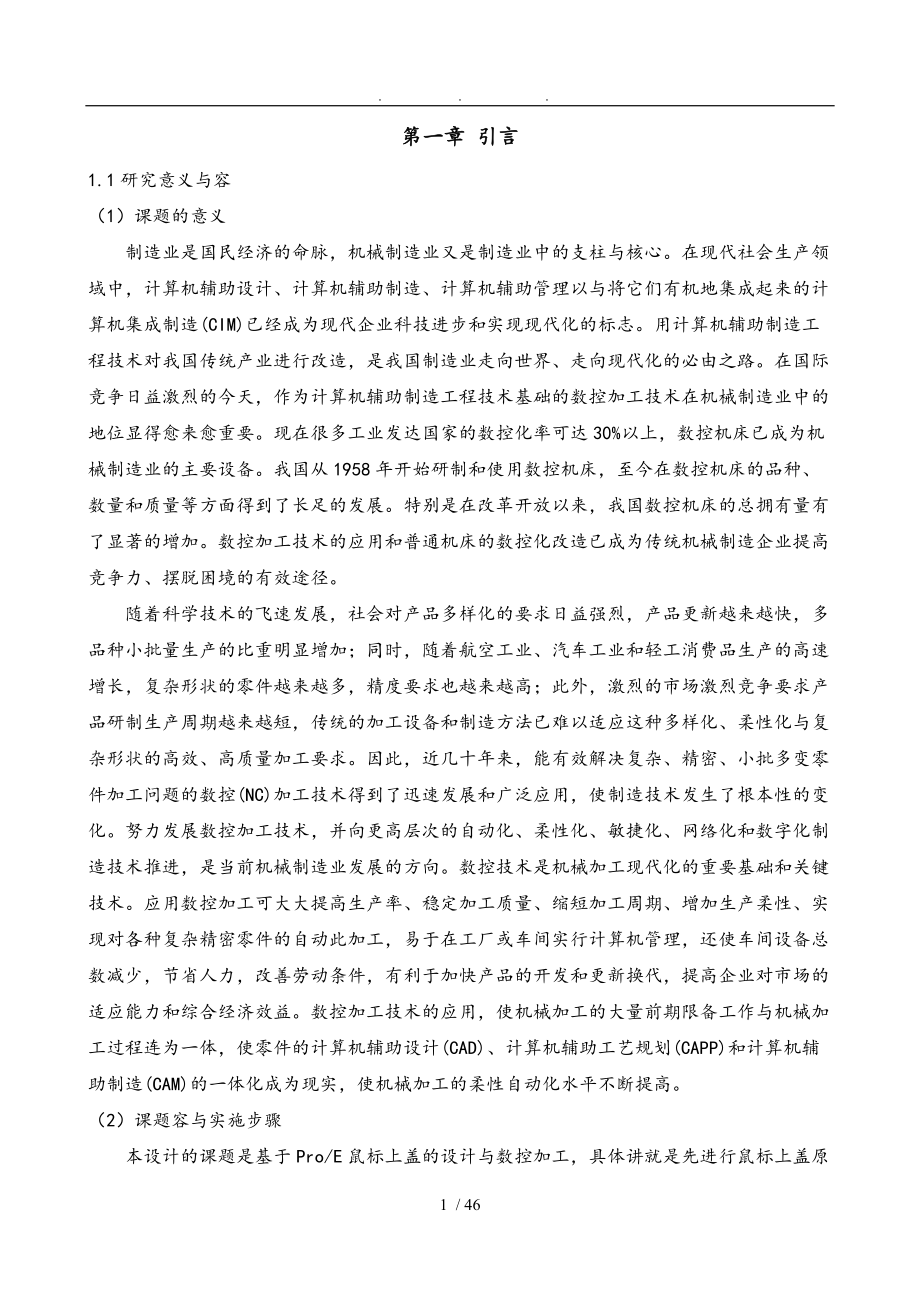
版權說明:本文檔由用戶提供并上傳,收益歸屬內容提供方,若內容存在侵權,請進行舉報或認領
文檔簡介
1、 . . . I / 46編號: : 畢業論文畢業論文( (設計設計) )題 目基于 Proe 簡單零件的造型與數控仿真加工指導教師學生學 號專 業機械設計制造與其自動化教學單位學院機電工程系 二 O 一二年 05 月 03 日摘摘 要要鼠標上蓋是流線形結構,使用二維繪圖難以描述,本課題采用 Pro/E 軟件對鼠標上蓋制品與模具進行了三維造型,結合生成凸凹模的結構等因素,生成刀具軌跡;在仿真加工結果無誤后,使用后置處理程序選取相應的配置文件,將刀具軌跡轉化為數控機床可以識別的NC 程序,為更加高速、快捷的造型、生產提供了一種切實可行的辦法。生成的 NC 程序可以利用 DNC 方式傳輸給數控機床
2、進行三維加工。 . . . II / 46關鍵詞關鍵詞:鼠標上蓋 Pro/E 數控加工 后處理目目 錄錄第一章引言 11.1 研究意義與容 11.2 概述 23.3 總結 4 . . . III / 46第二章鼠標上蓋的三維造型 52.1 創建新零件 52.2 創建雙向拉伸曲面 52.3 創建落下曲線的參照草繪曲線 62.4 創建落下曲線 62.5 創建鼠標頂面的輪廓曲線 72.6 創建兩條自由曲線 72.7 將自由曲線混合成自由曲面 8第三章鼠標上蓋分模 93.1 創建模具 93.2 模具布局 103.3 設置收縮率和創建工件 133.4 創建工件 143.5 創建分型面 153.6 分割模
3、具體積塊 183.7 創建體積塊零件 19第四章鼠標上蓋模具的數控加工工藝分析 204.1 圖形分析 204.2 加工工藝分析 204.3 加工工藝卡 21第五章鼠標上蓋的數控模擬加工 225.1 創建工藝文件 225.2 制造設置 235.3 進行退刀設置 245.4 創建銑削加工窗口 24 . . . IV / 465.5 鼠標上蓋凸模數控加工與模擬加工 245.6 鼠標上蓋凹模數控加工與模擬加工 35第六章結論 416.1 工作小結 416.2 工作展望 416.3 辭 41參考文獻:42 . . . 1 / 46第一章第一章 引言引言1.1 研究意義與容(1)課題的意義制造業是國民經濟
4、的命脈,機械制造業又是制造業中的支柱與核心。在現代社會生產領域中,計算機輔助設計、計算機輔助制造、計算機輔助管理以與將它們有機地集成起來的計算機集成制造(CIM)已經成為現代企業科技進步和實現現代化的標志。用計算機輔助制造工程技術對我國傳統產業進行改造,是我國制造業走向世界、走向現代化的必由之路。在國際競爭日益激烈的今天,作為計算機輔助制造工程技術基礎的數控加工技術在機械制造業中的地位顯得愈來愈重要。現在很多工業發達國家的數控化率可達 30%以上,數控機床已成為機械制造業的主要設備。我國從 1958 年開始研制和使用數控機床,至今在數控機床的品種、數量和質量等方面得到了長足的發展。特別是在改革
5、開放以來,我國數控機床的總擁有量有了顯著的增加。數控加工技術的應用和普通機床的數控化改造已成為傳統機械制造企業提高競爭力、擺脫困境的有效途徑。隨著科學技術的飛速發展,社會對產品多樣化的要求日益強烈,產品更新越來越快,多品種小批量生產的比重明顯增加;同時,隨著航空工業、汽車工業和輕工消費品生產的高速增長,復雜形狀的零件越來越多,精度要求也越來越高;此外,激烈的市場激烈競爭要求產品研制生產周期越來越短,傳統的加工設備和制造方法已難以適應這種多樣化、柔性化與復雜形狀的高效、高質量加工要求。因此,近幾十年來,能有效解決復雜、精密、小批多變零件加工問題的數控(NC)加工技術得到了迅速發展和廣泛應用,使制
6、造技術發生了根本性的變化。努力發展數控加工技術,并向更高層次的自動化、柔性化、敏捷化、網絡化和數字化制造技術推進,是當前機械制造業發展的方向。數控技術是機械加工現代化的重要基礎和關鍵技術。應用數控加工可大大提高生產率、穩定加工質量、縮短加工周期、增加生產柔性、實現對各種復雜精密零件的自動此加工,易于在工廠或車間實行計算機管理,還使車間設備總數減少,節省人力,改善勞動條件,有利于加快產品的開發和更新換代,提高企業對市場的適應能力和綜合經濟效益。數控加工技術的應用,使機械加工的大量前期限備工作與機械加工過程連為一體,使零件的計算機輔助設計(CAD)、計算機輔助工藝規劃(CAPP)和計算機輔助制造(
7、CAM)的一體化成為現實,使機械加工的柔性自動化水平不斷提高。(2)課題容與實施步驟本設計的課題是基于 Pro/E 鼠標上蓋的設計與數控加工,具體講就是先進行鼠標上蓋原 . . . 2 / 46型的設計,再通過 Pro/E 對鼠標原型進行模具的型心和型腔的生成以與數控加工后處理程序的編制,最后根據生成的程序進行數控加工仿真。1.2 概述(1)Pro/ENGINEER 基礎知識Pro/E(Pro/Engineer 操作軟件)是美國參數技術公司(Parametric Technology Corporation,簡稱 PTC)的重要產品。在目前的三維造型軟件領域中占有著重要地位,并作為當今世界機械
8、 CAD/CAE/CAM 領域的新標準而得到業界的認可和推廣,是現今最成功的CAD/CAM 軟件之一。Pro/E 第一個提出了參數化設計的概念,并且采用了單一數據庫來解決特征的相關性問題。另外,它采用模塊化方式,用戶可以根據自身的需要進行選擇,而不必安裝所有模塊。Pro/E 的基于特征方式,能夠將設計至生產全過程集成到一起,實現并行工程設計。它不但可以應用于工作站,而且也可以應用到單機上。Pro/E 采用了模塊方式,可以分別進行草圖繪制、零件制作、裝配設計、鈑金設計、加工處理等,保證用戶可以按照自己的需要進行選擇使用。(2)參數化設計和特征功能Pro/Engineer 是采用參數化設計的、基于
9、特征的實體模型化系統,工程設計人員采用具有智能特性的基于特征的功能去生成模型,如腔、殼、倒角與圓角,您可以隨意勾畫草圖,輕易改變模型。這一功能特性給工程設計者提供了在設計上從未有過的簡易和靈活。(3)單一數據庫Pro/Engineer 是建立在統一基層上的數據庫上,不象一些傳統的 CAD/CAM 系統建立在多個數據庫上。所謂單一數據庫,就是工程中的資料全部來自一個庫,使得每一個獨立用戶在為一件產品造型而工作,不管他是哪一個部門的。換言之,在整個設計過程的任何一處發生改動,亦可以前后反應在整個設計過程的相關環節上。例如,一旦工程詳圖有改變,NC(數控)工具路徑也會自動更新;組裝工程圖如有任何變動
10、,也完全同樣反應在整個三維模型上。這種獨特的數據結構與工程設計的完整的結合,使得一件產品的設計結合起來。這一優點,使得設計更優化,成品質量更高。(4)ProCATProCAT 是選用性模塊,提供 ProENGINEER 與 CATIA 的雙向數據交換接口,CATIA的造型可直接輸入 ProENGINEER 軟件,并可加上 ProENGINEER 的功能定義和參數工序, . . . 3 / 46而 ProEngineer 也可將其造型輸出到 CATIA 軟件里。這種高度準確的數據交換技術令設計者得以在節省時間與設計成本的同時,擴充現有軟件系統的投資。(5)ProCDTPro/CDT 是一個 Pr
11、o/ENGINEER 的選件模塊,為 CADAM 2D 工程圖提供 PROFESSIONALCADAM 與 Pro/ENGINEER 雙向數據交換直接接口。CADAM 工程圖的文件可以直接讀入 Pro/ENGINEER,亦可用中性的文件格式,經由 PROFESSIONAL CADAM 輸出或讀入任何運行 Pro/ENGINEER 的工作站上。Pro/CDT 避免了一般通過標準文件格式交換信息的問題,并可使新客戶在轉入 Pro/ENGINEER 后,仍可繼續享用原有的 CADAM 數據庫。(6)Pro /E建模技術和CAD功能Pro /E建模技術是曲面建模、實體建模和特征建模, Pro /E是完
12、全應用特征技術發展起來的全參數化設計的CAD /CAM工程軟件,在CAM造型方面它提供了擠壓、旋轉、掃描、切除、打孔、倒角、拔模等多種實體造型方式。另外,還針對高級用戶提供了多種高級的造型方式,可以方便的設計各種復雜的特征模型(如圖1所示) ,還提供了紡織曲面、自由曲面等更為復雜的曲面設計,具備利用曲面生成實體模型的功能,是非常優秀的工程軟件之一。(7)Pro /E驅動模型和CAM功能Pro /E提供了車削、銑削、鉆削等多種功能,它的CAM驅動模型有曲面驅動、實體驅動、和特征驅動,其加工環境設置完全符合工況,靈活進行機床和工件坐標系的設置,在不同工序可以設置不同的工件坐標系,便于工件的找正裝夾
13、,保證加工精度。進行夾具與輔具的設置自動編程進行干涉和碰撞檢驗,提高程式的可靠性。同時, Pro /E采用余量模型的加工方式,加工時將毛坯和零件裝配在一起,在刀具軌跡生成時,進行刀路優化,減少空切,以提高切削效率。Pro /E提供了強大的刀位驗證、編輯修改功能。在編程修改方法, Pro /E具備復制、移動、縮放比例、旋轉(Rotate)等功能,這些在實際的自動編程非常有用在刀位驗證方面, Pro /E提供了動態模擬、實體仿真、過切檢查功能(這一點對于實用加工程式一定要做,而且100%不能過切) 。由于Pro /E的加工環境設置完全符合實際加工,同時進行夾具與輔具的設置,在進行實體仿真時,能夠逼
14、真地模擬加工全過程。(8)數控自動編程加工首先,進入Pro /NC加工模塊,進行加工的設定工作,主要包括創建制造模型,選定所用的加工機床,設定工件坐標系(要與機床數控裝置設定一致) ,選擇加工方法與工藝參數設定,然后顯示走刀軌跡與實物仿真,最后修改加工參數直至符合要求,完成加工的設定工作。其次,后置處理生成數控程式,其過程是先生成刀位文件,然后選用法蘭克系統后置處理生成NC程式,并 . . . 4 / 46與刀位文件同名,接著在超級編輯中,打開NC文件進行編輯,符合加工用程式,一般修改文件頭尾即可。最后,將程式傳輸到數控裝置進行程式預演,確認無誤后,驅動加工中心進行實際加工。由于該系統涉與到加
15、工中心、Pro /E軟件的實體建模和加工模塊、G程式編制、數控工藝規劃等很多問題,這里只是舉一簡單工程實例,不可能面面俱到,然而,實際加工應用中不管加工模型多么復雜,其原理與過程是類似的。3.3 總結 Pro/ ENGINEER 采用三維實體設計,給人以真實的視覺效果,更容易與用戶溝通,這是二維設計所無法比擬的;在新產品開發中,全面應用 Pro/ ENGINEER 軟件進行設計,大大縮短了設計周期,為產品盡快上市,爭取了寶貴的時間,提高了企業的市場競爭力.本論文以鼠標上蓋為例,先進行鼠標上蓋原型的設計,再通過 Pro/E 對鼠標原型進行模具的型心和型腔的生成以與數控加工后處理程序的編制,最后根
16、據生成的程序進行數控加工仿真。讓復雜的曲面直接通過 Pro/ E 上進行造型和自動生成數控加工程序,體現了 Pro/ E 在造型與數控加工方面應用的快捷與巨大前景! . . . 5 / 46第二章第二章 鼠標上蓋的三維造型鼠標上蓋的三維造型2.1 創建新零件1.在 Pro/ENGINEER Wildfire 3.0 系統中選擇主菜單欄文件 新建命令2.在圖 2-1 所示的新建對話框中,選擇文件的類型為零件、子類型為實體,改變系統默認的文件名為 mouse,不選中使用缺省模板復選框。圖 2-1 建立新文件3.單擊對話框中的確定按鈕。進入新文件選項對話框,選擇模板類型為mmns_part_soli
17、d,并單擊確定按鈕。2.2 創建雙向拉伸曲面1.在繪圖區或模型樹中選取基準平面 FRONT 為草繪平面,系統已自動選擇基準平面RIGHT 為右側參照平面,如圖 2-2 所示。單擊進入草繪模式。圖 2-2 草繪對話框2.繪制的截面如圖 2-3 所示。 . . . 6 / 46圖 2-3 草繪尺寸繪制3.繪制完成后,在操控板中選擇特征創建的方式為,在數值文本框中輸入 60.0 為雙向拉伸的長度。4.單擊圖標完成拉伸曲面的創建。2.3 創建落下曲線的參照草繪曲線單擊建模工具欄的造型圖標,進入系統的造型模塊。繪制的如圖 9 所示的線條。圖 2-4 繪制參照草繪曲線2.4 創建落下曲線1.在造型工具欄中
18、單擊圖標,利用前一步驟創建的草繪曲線在拉伸曲面上創建落下曲線。 . . . 7 / 462.在繪圖區中按住鍵,選取如圖 2-5 所示的草繪曲線為參照曲線,單擊確定按鈕。系統將要求選取投影方向參照平面,在繪圖區或模型樹中選取基準平面 TOP 為方向參照平面。圖 2-5 創建下落曲線2.5 創建鼠標頂面的輪廓曲線1.在右側造型工具欄中單擊圖標。2.在繪圖區中按住鍵,分別捕捉如圖 2-55 所示的落下曲線兩個端點。3.在平面曲線上的任意位置右擊。在出現的快捷菜單欄中選擇添加點命令,在所選位置添加一個插值點,如圖 16 所示。4.通過調整曲線部的三個插值點和切線向量來改變平面曲線的外形,使之符合產品設
19、計的意圖,并點擊完成按鈕。2.6 創建兩條自由曲線1.在右側造型工具欄中單擊圖標。2.在操控板中選擇曲線的類型為自由。在繪圖區中按住鍵,捕捉平面曲線和COS 曲線為自由曲線首尾端點的參照曲線3.單擊圖標完成自由曲線的創建,自由曲線處于選中狀態。單擊圖標4. 在繪圖區中單擊自由曲線的端點以顯示切線向量,右擊從快捷菜單欄中選擇法向命令,選擇基準平面 FRONT 為法向約束的參照平面。調整后的自由曲線,如圖 2-6 所示。圖 2-6 創建自由曲線5.單擊圖標完成自由曲線的編輯。用同樣的方法完成另外一條自由曲線的創建和編輯 . . . 8 / 462.7 將自由曲線混合成自由曲面1.在右側造型工具欄中
20、單擊圖標,在下面的步驟中將選取 4 條邊界曲線和兩條部曲線以構成自由曲面。2.單擊編輯工具欄中的鏡像圖標繪制另一半。3.繪制完成成的鼠標上蓋如圖 2-7 所示圖 2-7 鼠標上蓋 . . . 9 / 46第三章第三章 鼠標上蓋分模鼠標上蓋分模3.1 創建模具1.調入分模參照零件,新建模具文件 mouse_top_mold 在,系統彈出的菜單欄中依次點擊文件新建選項,系統彈出如圖 3-1 所示的新建對話框圖 3-1 “新建”對話框2.在對話框類型中選擇制造模塊,在子類型中選擇模具型腔選項,然后再名稱欄輸入模具文件名“mouse_top_mold” ,然后取消使用缺省模板前勾選項。統彈出如圖 3-
21、2 所示的新文件選項對話框,選擇“mmns_part_solid”選項,然后單擊確定。圖 3-2 “新文件選項”對話框 . . . 10 / 463.2 模具布局1.打開模具文件。單擊確定后,系統自動進入模具模塊設計環境,單擊右側模具制造工具條中選取零件按鈕,系統彈出打開對話框和布局對話框,選擇“mouse_top_mold.prt”文件,單擊打開對話框下端的打開按鈕,如圖 3-3 所示。圖 3-3 “布局”對話框2.創建參照模型。接著系統彈出創建參照模型對話框,如圖 3-4 我 所示,接受系統默認選項按參照合并,單擊確定按鈕。圖 3-4 “創建參照模型”對話框3.定義參照模型坐標。在布局對話
22、框中單擊參照模型起點與定向下按鈕,如圖 3-5 示,系統自動彈出參照模型對話框,如圖 3-6 所示,同時出現坐標系類型菜單和選取,如圖 3-7所示,選擇標準選項。 . . . 11 / 46圖 3-5 “布局”對話框 圖 3-6 “參照模型”對話框圖 3-7 新元件窗口和“坐標系類型”菜單4.系統彈出參照模型方向對話框,單擊確定按鈕,調整后結果如圖 3-8 所示。 . . . 12 / 46圖 3-8 參照模型方向5.生成參照模型。單擊確定按鈕退出參照模型方向對話框,保持布局欄中單一選項不變,接著單擊布局對話框中的預覽按鈕,在工作區預覽調入的參照模型,然后單擊確定按鈕退出布局對話框,并在型腔布
23、置菜單中單擊完成/返回按鈕,結束布局。結果如圖 3-9 所示。圖 3-9 完成布局6.屏蔽不必要的曲線和曲面。在特征模型樹中單擊顯示按鈕,在彈出的菜單欄中選擇層數選項進入層數,然后單擊上端的三角按鈕,從下拉列表中選擇“MOUSE_TOP_MOLD_REF.PRT” ,然后按住 Ctrl 鍵選擇“01_PRT_ALL_DTM_PLA” ,“01_PRT_DEF_DTM_PLN”和“04_PRT_ALL_DTM_PNT”三個層,并單擊鼠標右鍵,從彈出的菜單中選擇隱藏選項,將這三個層遮蔽掉,如圖 3-10 所示 . . . 13 / 46圖 3-10 遮蔽層3.3 設置收縮率和創建工件1.設置收縮率
24、在模具制造工具條中單擊按鈕,在彈出的下拉快捷方式中選擇按尺寸指定零件收縮2.在系統彈出的按尺寸收縮對話框,選擇公式,在收縮欄中比率選項中輸入“0.005” ,如圖 3-11 所示單擊按鈕,完成收縮率設置。圖 3-11 設置收縮率3.4 創建工件1.在右側的模具制造工具條中單擊創建工件按鈕,系統彈出自動工作對話框,選擇 . . . 14 / 46“MOLD_DEF_CSYS”坐標系,并按照圖 3-12 所示,設置自動工件參數。3-12“自動工件”對話框 . . . 15 / 462.設置好后,單擊對話框下端確定按鈕,生成的工件如圖 3-13 所示。圖 3-13 生成自動工件特征3.5 創建分型面
25、1.顯示特征。在模型樹區單擊設置按鈕,在下拉菜單中選擇樹型過濾器選項,接著系統彈出模型樹項目對話框,在顯示欄中勾選特征選項,單擊確定,模型樹顯示為如圖 所示的特征。2.這筆工作特征。單擊系統工作區上方的工具欄中遮蔽按鈕,系統彈出遮蔽取消遮蔽對話框,在過濾欄中選擇元件選項,在可見元件欄中選擇 MOUSE_TOP_MOLD.wrk 選項,然后單擊對話框下端的遮蔽按鈕,然后單擊關閉,則工作區中不顯示模具特征如圖 3-14 所示。圖 3-14 顯示創建特征3.啟動分型面命令。單擊操控板中分型面按鈕,啟動分型面命令,自動將進入分型面創建環境,建立新的分型面“PART_SURF_1”4.復制曲面,選中工件
26、一個曲面,然后單擊工具欄中復制按鈕,再單擊粘貼按鈕。系統彈出操控板,然后依次選擇如圖 3-15 所示的曲面。選擇完成后,單擊操控板選項按鈕,在彈出的下拉列表中選擇排除曲面并填充孔選項如圖 3-16 所示。然后把鼠標移到工件上,選擇如圖 3-17 所示曲面。然后單擊操控板中確定按鈕,結果如圖 3-18 所示。 . . . 16 / 46圖 3-15 復制曲面 圖 3-16 “復制”操控板圖 3-17 選擇填充面 圖 3-18 完成曲面復制5.邊界混合。依次單擊工具欄中插入邊界混合選項,系統彈出邊界混合操控板。把鼠標移到工件上,選擇如圖 3-19 所示四條邊。圖 3-19 選取第一方向6.選擇完成
27、后,單擊操控板確定按鈕,結果如圖 3-20 所示。圖 3-20 邊界混合效果圖7.合并曲面單擊特征工具欄合并按鈕,系統彈出操控板,選擇剛建立的兩個曲面特征, . . . 17 / 46并使“面組 F7”為主面組,如圖 3-21 所示,然后單擊確定按鈕,完成曲面復制。圖 3-21 “合并”操控板8.特征著色。依次單擊視圖可見性著色,所示然后單擊繼續模具體積塊菜單中的完成/返回按鈕命令。9.取消依次特征。單擊工具欄遮蔽按鈕,系統彈出如圖 3-22 遮蔽取消遮蔽對話框,單擊對話框上面的取消遮蔽選項,在遮蔽的元件中選擇“MOUSE_TOP_MOLD_WRK”元件,然后單擊下面的取消遮蔽選項按鈕,并單擊
28、確定按鈕。圖 3-22 “遮蔽取消遮蔽”對話框10.拓邊線。單擊特征工具欄中確定按鈕離開分型面的創建。把鼠標移到工件上,選擇底部另一邊,然后依次單擊編輯延伸,系統彈出延伸控制面板,單擊面板上的將曲面延伸到參照平面選項按鈕,然后單擊參照選項,在彈出的下拉列表中單擊邊界選項,然后依次選擇鼠標底部面,如圖 3-23 所示。 . . . 18 / 46圖 3-23 選擇邊線11.選擇完成后,單擊參照平面選項,再用鼠標選擇底面作為參照平面,接收系統默認的參照方向,單擊確定按鈕完成。3.6 分割模具體積塊1.選取分型面。在模具制造工具條中單擊分割模具體積塊命令圖標,系統彈出分割體積塊菜單,選擇來那個體積塊
29、/所有工件選項,如圖 3-24 所示。圖 3-24 選擇分型面2.生成體積塊 MOLD_CORE。單擊對話框中確定按鈕,系統彈出體積塊名稱對話框,在框中輸入名稱“MOLD_CORE” ,接著單擊著色按鈕,顯示的型芯如圖 3-25 所示。圖 3-25 生成體積塊3.生成體積塊 MOLD_CAVITY。單擊確定,接著彈出體積塊名稱對話框,在框中輸入名 . . . 19 / 46稱“MOLD_CAVITY”,接著單擊著色按鈕,顯示的型心如圖 3-26 所示。圖 3-26 生成模具體積塊 14.完成體積塊分割。單擊確定按鈕,完成模具體積塊分割。3.7 創建體積塊零件從創建的體積塊抽取零件,如圖 3-2
30、7 所示。圖 3-27 創建的零件 . . . 20 / 46第四章第四章 鼠標上蓋模具的數控加工工藝分析鼠標上蓋模具的數控加工工藝分析4.1 圖形分析圖 4-1 鼠標型芯與型腔先要對加工方案進行整體規劃,依次采用什么樣的加工步驟才能更高效地加工出整個型腔。如圖 3-1 所示為鼠標上蓋的型芯與型腔零件體積塊零件。對于凸模的數控加工,其結構相對凹模簡單,因此加工也比較簡單。由于在分型面存在厚度較小的臺階面以與角,因此在加工中以粗加工為主,然后再通過其他方法進一步加工;其他部分進行精加工。鼠標凹模相對復雜, ,不僅有復雜的臺階面和角,還有寬度較小的槽,加工時應有配套的電極加工。凹模加工還是主要以粗
31、加工為主,分型面等精加工到位。4.2 加工工藝分析4.2.1 加工路線通過分析電腦鼠標零件的結構特點,采用如下的工藝方案:(1)鼠標凸模的工藝方案本次加工使用由線切割割制而成的不規則柱體,預留壁余量為 0.3mm;鼠標凸模頂部為凸面,因此采用12R1 圓角銑刀和4R0.5 圓角刀分別進行曲面的粗加工和半精加工,即快速切除大量材料又為精加工做好準備。粗加工和半精加工所留余量分別為 1mm 和 0.3mm;采用2 的平銑刀進行曲面外形輪廓精銑削操作,將第一步留下的零件周邊 0.3mm 余量去除,保證電腦鼠標零件周邊尺寸精度和表面粗糙度;對于零件的圓角部位,由于其高度不一,為了保證表面加工質量,采用
32、2 球銑刀進行曲面環繞等距精加工。曲面環繞等距精加工的時間較長,如果加工該零件有時間要求,可以考慮使用其他方加工法代替;最后采用4 的平銑刀進行外形輪廓精銑削操作,將第一步留下的零件周邊 0.3mm 余量去除,保證電腦鼠標零件周邊尺寸精度和表面粗糙度。(2)鼠標凹模的加工工藝方案凹模的開粗用大直徑圓鼻刀,快速去除材料,預留加工余量為 0.4mm,加工方法為粗加工;采用小直徑的圓鼻刀二次開粗,去除材料,預留加工余量五 0.4mm,保證加工尺寸, . . . 21 / 46采用重新粗加工的方法加工;采用圓鼻刀對側壁,分型面中的曲面部分光刀,加工余量為 0,采用精加工的加工方法。4.3 加工工藝卡表
33、 4-1 凸模加工工序卡序號加工容工藝類型使用刀具主軸轉速/Rmin-1進給速度/mmmin-11圓鼻刀開粗體積塊加工12R1 圓角銑刀150010002圓鼻刀二次開粗體積塊加工4R05 圓角銑刀150010003平刀對側壁光刀 1輪廓加工2 平刀150010004平刀對側壁光刀 2輪廓加工2 平刀150010005球刀對圓角光刀曲面銑削2 球刀30002006平刀對分型面光刀曲面銑削4 平刀3000200表 4-2 凹模加工工序卡序號加工容工藝類型使用刀具主軸轉速/Rmin-1進給速度/mmmin-11大直徑圓鼻刀開粗粗加工14R1 圓角銑刀150010002小直徑圓鼻刀二次開粗半精加工6R
34、05 圓角銑刀150010003圓鼻刀光刀精加工4R05 圓角球道20001000 . . . 22 / 46第五章第五章 鼠標上蓋的數控模擬加工鼠標上蓋的數控模擬加工5.1 創建工藝文件1.立新 NC 文件點擊新建按鈕,在彈出的對話框中選取“制造” , “NC 組件” ,文件名為 01,取消使用缺省模板選項,單擊確定。在出現的新文件選項對話框中,選擇 mmns_mfg_nc 模板,單擊確定按鈕,進入 Pro/NC模塊。以裝配方式參照模型在制造菜單中依次使用制造模型裝配參照模型命令,在系統彈出的對話框中選擇mold_core.prt 鼠標型芯,單擊確定。用鼠標選取坐標系 NC_ASM_DEF_
35、CSYS 和 CS0 坐標系,系統自動選擇裝配約束類型為坐標系,單擊按鈕,完成參照模型的放置。結果如圖 5-1 所示。圖 5-1 參照模型放置結果2.以草繪方式創建工件在制造模型中依次使用創建工件命令,并在系統彈出窗口中輸入 01 為文件名。在制造模型菜單中依次使用實體加材料拉伸實體完成命令。系統彈出拉伸特征控制面板,如圖 5-2 所示。圖 5-2 拉伸特征控制面板在拉伸特征控制面板中使用默認的拉伸為實體按鈕,用以生成實體特征。單擊打開特征操控面板放置選項卡,在其中單擊定義按鈕,系統出現草繪對話框,在工作區選擇凸模底面為草繪平面 NC_ASM_FRONT 基準面為草繪視圖的底部,設置完畢后點擊
36、到會按鈕,進入草繪狀態。在拉伸特征操控面板中,輸入拉伸長度為 65。單擊進行預覽,確認無誤后單擊按鈕,完成拉伸特征即工件的創建,結果如圖 5-3 所示。 . . . 23 / 465-3 創建的工件5.2 制造設置1.進行機床的設置使用制造制造設置操作菜單命令,打開操作設置對話框。在操作設置對話框中單擊圖標,打開機床設置對話框,在其中進行工作機床的設置輸入機床名稱 mill;選擇選擇機床類型為銑削;選擇機床聯動的軸數為 3 軸,單擊確定完成設置,完成的機床設置對話框如圖 5-4 所示圖 5-4 加床設置對話框2.進行工件坐標系的設置在操作設置對話框一般選項卡參照欄中加工零點后單擊按鈕,系統彈出
37、制造坐標系菜單。在工作區單擊選取 NC_ASM_DEF_CSYS 坐標系,作為工件坐標系。 . . . 24 / 465.3 進行退刀設置在操作設置對話框一般選項卡退刀欄中打擊按鈕,系統彈出退刀選取對話框。選取加工料的上表面,并在值中輸入 10,單擊確定完成設置并返回操作設置對話框,單擊確定完成制造設置。5.4 創建銑削加工窗口1.單擊右側創造右側形狀工具欄中銑削窗口按鈕,系統彈出如圖 所示銑削窗口操控面板。圖 5-5 銑削窗口操控面板2.單擊選取退刀面,系統以參照零件側面影像在退刀面上創建銑削窗口。3.在選項卡中單擊選取在窗口外圍線上選項,以定義刀具中心到達窗口輪廓線。4.單擊完成銑削窗口的
38、創建。生成的銑削零件如圖 5-6 所示。圖 5-6 生成的銑削窗口5.5 鼠標上蓋凸模數控加工與模擬加工1.大直徑圓鼻刀開粗生成刀具路徑在制造菜單中一次使用加工NC 序列體積塊3 軸完成菜單命令,系統打開序列設置菜單。在序列設置菜單中勾選刀具、參數、窗口后單擊完成命令以進行詳細定義。 刀具設置在系統彈出的刀具設定對話框中進行設置,輸入名稱為 D12,刀具號為 1 類型為段銑削,材料為 HSS,單位為毫米,其余保持系統默認值。設置完成后單擊應用按鈕,此時刀具設置對話框如圖 5-7 所示。單擊確定按鈕完成刀具的設定。 . . . 25 / 46圖 5-7 刀具設定對話框加工參數設置刀具定義完成后,
39、系統自動彈出制造參數菜單,以進行加工參數的設定。在制造參數菜單單擊設置命令,打開參數樹對話框,設置具體的加工參數設置公差為 0.05,斜面角度為 3,螺旋直徑為 3;其余保持系統默認。設置完成后點擊確定完成制造參數的設定。窗口定義加工參數定義完成后,需要進行銑削窗口的定義。生成加工程序系統自動生成刀具路徑。此時模型數如圖 5-8 所示,刀具軌跡已經生成。圖 5-8 模型數顯示模擬加工在 NC 序列菜單中使用演示軌跡屏幕演示菜單命令,系統打開如圖 5-9 所示的播放路 . . . 26 / 46徑對話框。圖 5-9 播放路徑對話框在播放路徑對話框中單擊播放按鈕,可以在屏幕區觀察到距軌跡。生成的刀
40、具軌跡如圖5-10 所示。圖 5-10 生成的刀具軌跡2 小直徑圓鼻刀二次開粗生成刀具路徑在制造菜單中一次使用加工NC 序列體積塊3 軸完成菜單命令,系統打開序列設置菜單。在序列設置菜單中勾選刀具、參數、窗口后單擊完成命令以進行詳細定義。刀具設置對刀具進行以下的設置:名稱為 D4R05,類型為外圓角銑削,刀具號為 2,材料為 HSS,凹槽編號為 4,直徑為4,長度為 50,外圓角為 0.5 其余保持默認值。設置完成后單擊應用按鈕。此時刀具的對話框如圖 5-11 所示。 . . . 27 / 46圖 5-11 刀具設定對話框加工參數設置刀具定義完成后系統自動彈出制造參數對話框,進行加工參數的定義
41、。設置公差為 0.05,其余保持系統默認。生產加工程序。在 NC 序列菜單中使用演示軌跡屏幕演示菜單命令,系統彈出播放路徑對話框。在播放路徑對話框中單擊播放按鈕,可以在屏幕工作區觀察刀具軌跡。生成的刀具軌跡如圖 5-12 所示。圖 5-12 生成的刀具軌跡在 NC 序列菜單中使用完成序列菜單命令,完成 NC 序列的定義。3.平刀對曲面加工 1打開序列設置菜單,定義刀具、參數、曲面選項。單擊完成后進行詳細定義。在系統彈出的刀具設定對話框中設置刀具名稱為 D2,刀具號為 3,類型為端銑削,材料為 HSS,單位為毫米,凹槽號為 4,直徑為 2, ,長度為 50,其余保持系統默認值。設置加工參數,如圖
42、 5-13 所示。 . . . 28 / 46圖 5-13 參數樹的設置曲面定義加工參數定義完成后,需要進行曲面的定義。系統打開 NC 系列曲面菜單和曲面拾取菜單,使用模型選型,單擊完成命令。系統打開如圖 5-14 所示的選取曲面圖 5-14 選取曲面菜單按住 CTRL 同時選取如圖 5-15 所示的面。 . . . 29 / 46圖 5-15 要選取的面選取完成后,點擊確定命令,然后在選取曲面菜單中單擊完成/返回命令,最后在 NC 序列曲面菜單中單擊完成/返回命令。生成加工程序演示刀具路徑如圖 5-16 所示圖 5-16 刀具路徑4.平刀對側壁光刀 2創建銑削曲面單擊窗口右側創建銑削曲面按鈕
43、,進入銑削曲面定義窗口。單擊拉伸按鈕,打開拉伸特征操作面板,系統默認生成曲面。單擊防止選項卡,在其中單擊定義按鈕,系統出現草繪對話框選取工件頂面為草繪平面,NC_ASM_FRONT 基準面為草繪視圖的頂參考面,設置完畢后進入草繪狀態。以 NC_ASM_FRONT 基準面和 NC_ASM_RIGHT 基準面為參照,通過圖元創建邊方式,選取邊,作為銑削曲面的界面圖形,打擊確定,進入草繪狀態。在拉伸特征面板中,使用拉伸到指定參照的方式。完成銑削曲面的創建。 . . . 30 / 46生成刀具路徑定義參數、曲面選項,并且設置刀具,使用前一個序列所使用的刀具。設置加工參數在制造參數菜單中單擊先前使用的命
44、令,系統打開 NC 序列列表,選取前一次使用的序列,并完成制造參數的設置。曲面定義系統打開 NC 序列曲面菜單惡化曲面拾取菜單,在曲面拾取菜單中單擊銑削曲面命令,然后單擊完成命令。選取如圖 5-17 所示的曲面。圖 5-17 選取要加工的曲面在 NC 序列曲面菜單中單擊完成/返回命令。模擬加工生成的大局軌跡如圖 5-18 所示。圖 5-18 生成的刀具軌跡在 NC 序列菜單中使用完成序列菜單命令,完成 NC 序列的定義,系統返回到加工菜單。5.球道對曲面光刀生成刀具路徑在加工菜單中依次選取 NC 序列新序列曲面銑削3 軸完成菜單命令。系統打開序列設置菜單。 . . . 31 / 46在彈出的序
45、列設置菜單中勾選刀具、參數、曲面、定義切割選項后,單擊完成命令以進行詳細設定。刀具設定對刀具進行以下的設置:名稱為 R2,刀具號為 4,類型為球銑削,材料為 HSS,單位為毫米,凹槽編號為 4,直徑為 2,長度為 50,其余保持系統默認值。單擊確定按鈕,完成刀具的定義。設置加工參數,并進行曲面定義。在系統打開的 NC 序列曲面菜單和曲面拾取菜單,使用模型選項,單擊完成命令。系統打開如圖 5-19 所示的選取曲面菜單、曲面/環菜單和選取對話框,并提示選取參照模型上的曲面。圖 5-19 選取曲面對話框按住 CTRL 選取曲面,選取完成后單擊確定對話框,然后在選取曲面菜單中單擊完成/返回命令,最后在
46、 NC 序列曲面菜單中單擊完成/返回命令。系統打開切削定義對話框,選取切削方式為自曲面等值線,此時切削定義對話框如圖5-20 所示圖 5-20 切削定義對話框與加工曲面完成后單擊確定按鈕。 . . . 32 / 46模擬加工演示的刀具路徑如圖 5-21 所示。圖 5-21 模擬加工在 NC 序列菜單中使用完成序列菜單命令,完成 NC 序列的定義,系統返回到加工菜單。6.平刀對分型面光刀生成刀具路徑在加工菜單中依次選取 NC 序列新序列曲面銑削3 軸完成菜單命令。系統打開序列設置菜單。刀具設定對刀具進行以下的設置:名稱為 D4,刀具號為 4,類型為球銑削,材料為 HSS,單位為毫米,凹槽編號為
47、4,直徑為 4,長度為 50,其余保持系統默認值。單擊確定按鈕,完成刀具的定義。加工參數的設置刀具定義完成后,系統自動打開制造參數菜單,以進行加工參數的定義。設置完成的參數樹如圖 5-22 所示。圖 5-22 參數樹對話框 . . . 33 / 46曲面定義系統打開 NC 序列曲面菜單和曲面拾取菜單,使用模型選項,單擊完成命令。系統打開對話框,按提示選取參照模型上的曲面。選取完成后單擊完成/返回命令,系統打開切削定義對話框,選取銑削方式為直線切割,此時切削定義對話框如圖 5-23 所示。圖 5-23 切削定義對話框與設置模擬加工演示刀具路徑的結果如圖 5-24 所示。圖 5-23 生成的刀具軌
48、跡在 NC 序列菜單中使用完成序列菜單命令,完成 NC 序列的定義,系統返回到加工菜單。7.生成加工 NC 代碼 . . . 34 / 46在 NC 序列菜單,使用其中的完成序列命令,系統返回加工菜單。在加工菜單中使用 CL 數據命令,系統打開如圖 5-24 所示的 CL 數據菜單。圖 5-24 CL 數據菜單在 Cl 數據菜單中使用輸出命令,系統打開輸出菜單和選取特征菜單。在選取特征菜單中使用操作命令,系統打開選取菜單菜單。在選取 OP010 后,系統打開如圖 5-25 所示的軌跡菜單。在軌跡菜單中使用文件命令,系統打開如圖 5-25 所示的輸出類型菜單。勾選 CL 文件、MCD 文件、交互
49、選項,然后單擊完成命令。圖 5-25 軌跡菜單和輸出類型菜單進行后處理是,系統彈出后置處理選項菜單,可以使用系統默認選項,直接單擊完成命令。系統彈出如圖 5-26 所示的后置處理列表菜單,選取其中一個后置處理配置文件,即可生成 NC 文件。圖 5-26 和后置處理列表菜單5.6 鼠標上蓋凹模數控加工與模擬加工1.創建 NC 文件 . . . 35 / 46以草繪方式創建工件,創建的工件如圖 5-27 所示。圖 5-27 創建的工件2.進行機床設置設置機床的名稱為 mill,選擇機床的類型為銑削,選擇機床的聯動軸數為 3 軸.加工坐標系設置選取 NC_ASM_DEF_CSYS 坐標系作為工件坐標
50、系。退刀面設置創建退刀面為平行于工件表面的平面,高度劇工件頂面 10mm。3.創建銑削窗口采用通過將參照零件的側面影像投影到退刀面上的方式,創建一個銑削窗口4.粗加工生成刀具路徑在制造菜單中依次選取 NC 序列新序列曲面銑削3 軸完成菜單命令。系統打開序列設置菜單。在序列中設置菜單中勾選刀具、參數、窗口后,單擊完成命令以進行詳細定義。刀具設置設置刀具名稱為 D14R1,刀具號為 1,類型為外圓角銑削,材料為 HSS,單位為毫米,凹槽編號為 4,直徑為 14,長度為 100,外圓角為 1,其余保持系統默認加工參數設置設置加工參數如圖 5-28 置完畢后,關閉參數樹,在制造參數菜單中單擊完成命令完
51、成加工參數的定義 . . . 36 / 46圖 5-28 參數樹的設置窗口定義加工參數定義完成后,進行銑削窗口的定義。直接在工作區,選取前面創建的銑削窗口。模擬加工生成刀具軌跡后,系統自動返回到 NC 序列菜單。在 NC 序列菜單中使用演示軌跡菜單命令,系統打開演示路徑菜單。生成的刀具路徑如圖 5-29 所示圖 5-29 生成的刀具軌跡在 NC 序列菜單中使用完成序列菜單命令,完成 NC 序列的定義,系統返回到加工菜單。5.半精加工在加工菜單中依次使用 NC 序列新序列重新粗加工3 軸完成菜單命令。系統打開序列設置菜單。選取此前創建的粗加工序列,系統打開序列設置菜單。選擇其中的刀具、參數后,單
52、擊完成命令以進行詳細定義。刀具設置對刀具進行以下設置:設置刀具名稱為 DR05,類型為外圓角銑削,刀具號為 2,材料為HSS,單位為毫米,凹槽編號為 4,直徑為 6,長度為 100,外圓角為 0.5,其余保持系統默 . . . 37 / 46認值。加工參數設置刀具定義完成后,系統自動彈出制造參數對話框,以進行加工參數的定義。如圖 5-30所示圖 5-30 參數樹的設定模擬加工演示刀具路徑如圖 5-31 所示圖 5-31 生成的刀具軌跡在 NC 序列菜單中使用完成序列菜單命令,完成 NC 序列的定義,系統返回到加工菜單。6.精加工生成刀具加工路徑在加工菜單中依次選取 NC 序列新序列精加工3 軸
53、完成菜單命令。系統打開序 . . . 38 / 46列設置菜單。在序列設置菜單中勾選刀具、參數、窗口后,單擊完成命令以進行詳細定義。設置刀具名稱為 D4R05,刀具號為 3,類型為端銑削,材料為 HSS,單位為毫米,凹槽編號為 4,直徑為 4,長度為 100,外圓角為 0.5,其余保持系統默認值。加工參數設置刀具定義完成后,系統自動打開制造參數菜單,以進行加工參數的定義。在制造參數菜單中單擊設置命令,打開參數樹對話框,設置具體的加工參數,如圖 5-32 所示。圖 5-32 參數樹對話框定義銑削窗口單擊工具欄中銑削窗口按鈕,系統打開銑削窗口操控面板。銑削窗口操控面板中選擇草繪按鈕,系統默認選擇退
54、刀面作為草繪平面,但擊銑削窗口操控面板中定義部草繪按鈕,系統打開草繪對話框,并提示選取參照,選取凹模底部曲面為底部參照,單擊確定按鈕,進入草繪狀態。在選項選項卡中單擊選取在窗口外圍線上選項,以定義刀具中心到達窗口輪廓線。在銑削窗口操控面板中單擊預覽按鈕,袁蘭生成的銑削窗口。單擊完成按鈕,完成銑削窗口的創建。演示刀具路徑在 NC 序列菜單中使用演示軌跡屏幕演示菜單命令,系統彈出播放路徑對話框。生成的刀具路徑軌跡如圖 5-33 所示。 . . . 39 / 46圖 5-33 生成的刀具軌跡7.生成加工 NC 代碼在 NC 序列菜單,使用其中的完成序列命令,系統返回加工菜單。在加工菜單中使用 CL 數據命令,系統打開如圖 5-34 所示的 CL 數據菜單。圖 5-34 CL 數據菜單在 Cl 數據菜單中使用輸出命令,系統打開輸出菜單和選取特征菜單。在選取特征菜單中使用操作命令,系統打開選取菜單菜單。在選取
溫馨提示
- 1. 本站所有資源如無特殊說明,都需要本地電腦安裝OFFICE2007和PDF閱讀器。圖紙軟件為CAD,CAXA,PROE,UG,SolidWorks等.壓縮文件請下載最新的WinRAR軟件解壓。
- 2. 本站的文檔不包含任何第三方提供的附件圖紙等,如果需要附件,請聯系上傳者。文件的所有權益歸上傳用戶所有。
- 3. 本站RAR壓縮包中若帶圖紙,網頁內容里面會有圖紙預覽,若沒有圖紙預覽就沒有圖紙。
- 4. 未經權益所有人同意不得將文件中的內容挪作商業或盈利用途。
- 5. 人人文庫網僅提供信息存儲空間,僅對用戶上傳內容的表現方式做保護處理,對用戶上傳分享的文檔內容本身不做任何修改或編輯,并不能對任何下載內容負責。
- 6. 下載文件中如有侵權或不適當內容,請與我們聯系,我們立即糾正。
- 7. 本站不保證下載資源的準確性、安全性和完整性, 同時也不承擔用戶因使用這些下載資源對自己和他人造成任何形式的傷害或損失。

評論
0/150
提交評論